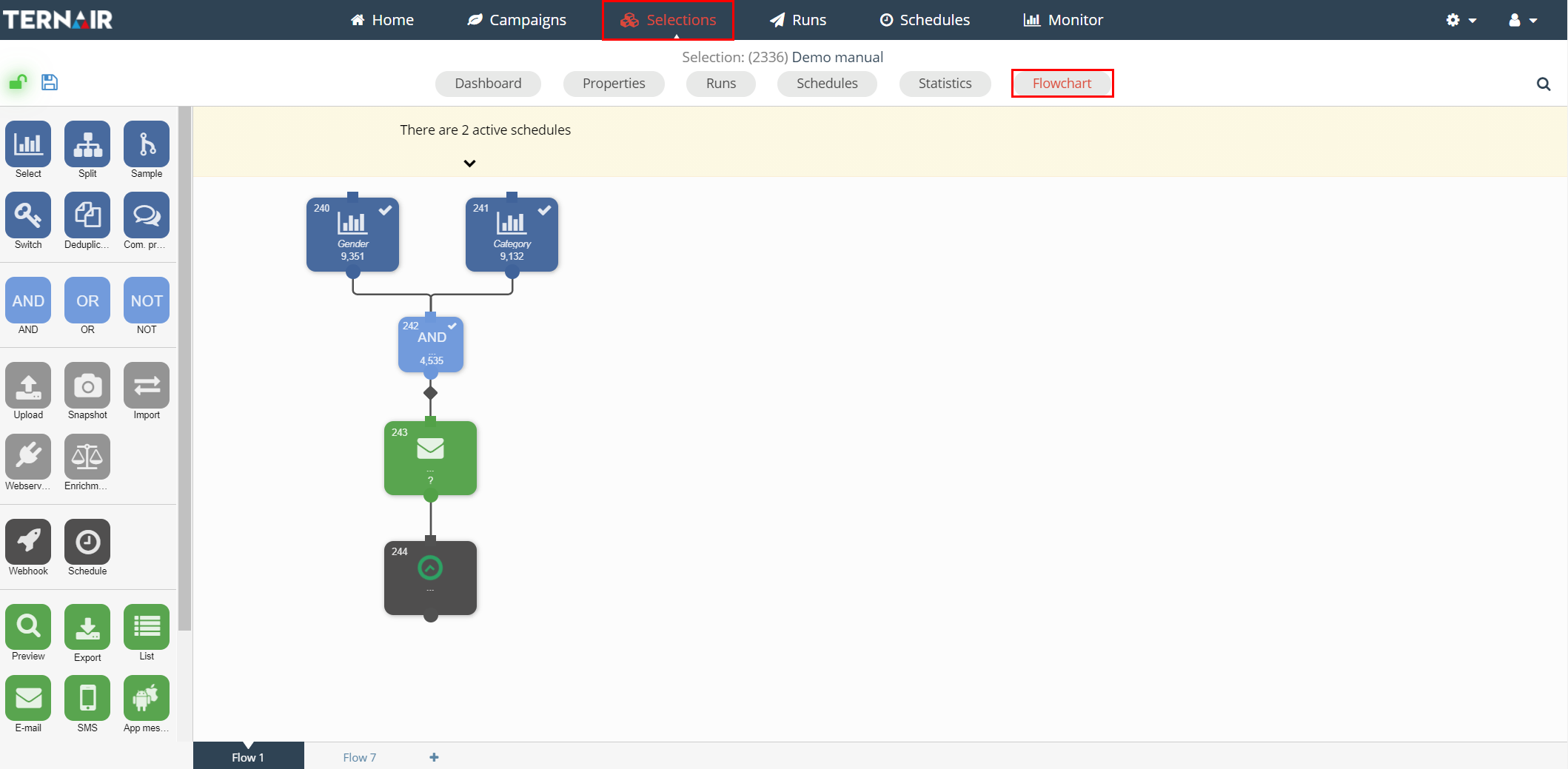Na het openen van een selectie wordt standaard het ‘Dashboard’ getoond. Gebruik de ‘druppels’ bovenin het scherm om te navigeren naar andere details voor de selectie.
De volgorde van de druppels kunnen worden aangepast door de gebruiker. Klik met de rechtermuisknop op een van de druppels en gebruik het context menu om het naar de gewenste positie te verplaatsen. Het scherm dat op de eerste positie staat is het scherm dat wordt getoond wanneer een selectie vanuit het Selecties scherm wordt geopend. Dit is standaard het dashboard scherm.
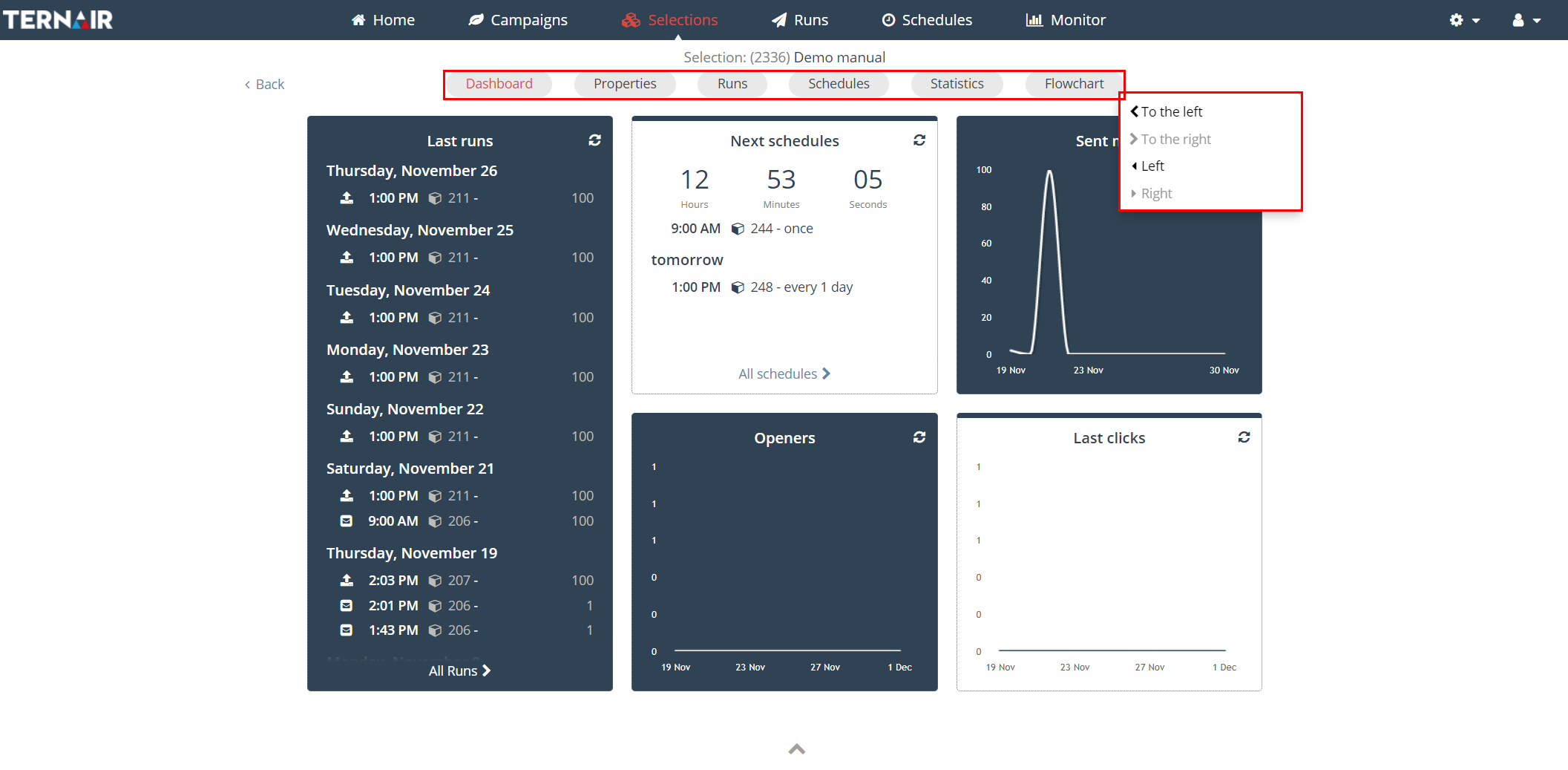
Dashboard
De widgets in de selectie ‘Dashboard’ tonen specifieke data met betrekking tot de gekozen selectie.
Zie ‘Home scherm’ voor meer details over het bewerken en verwijderen van widgets.
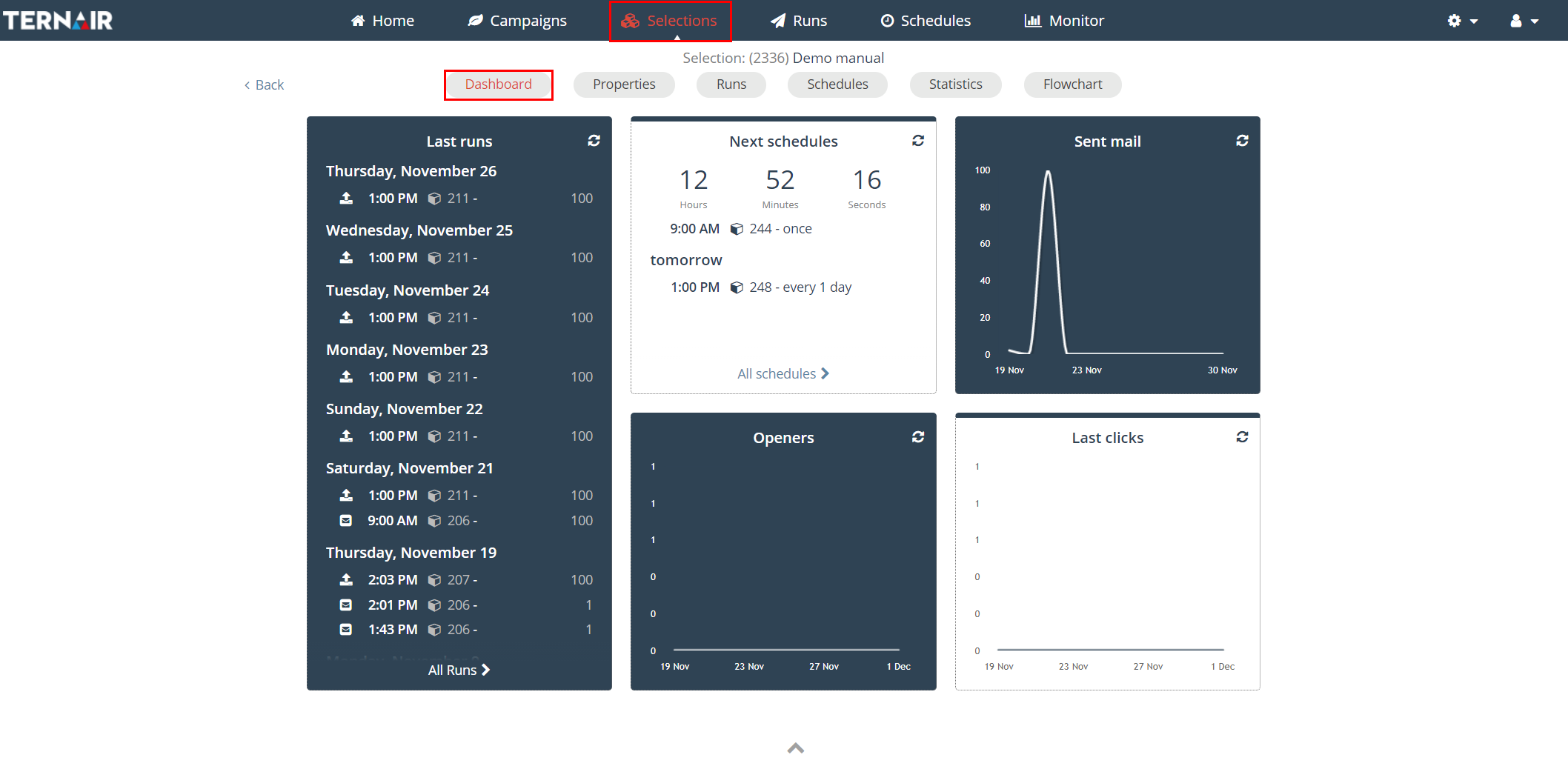
Eigenschappen
Op het ‘Eigenschappen’ scherm kunnen de eigenschappen van de gekozen selectie worden aangepast.
 Selectie/ referentie hernoemen
Selectie/ referentie hernoemen
De naam en omschrijving van de selectie kunnen worden aangepast door te klikken op het symbool achter de naam/omschrijving. Houd er rekening mee dat de selectienaam uniek dient te zijn als de naam van een selectie wordt aangepast.
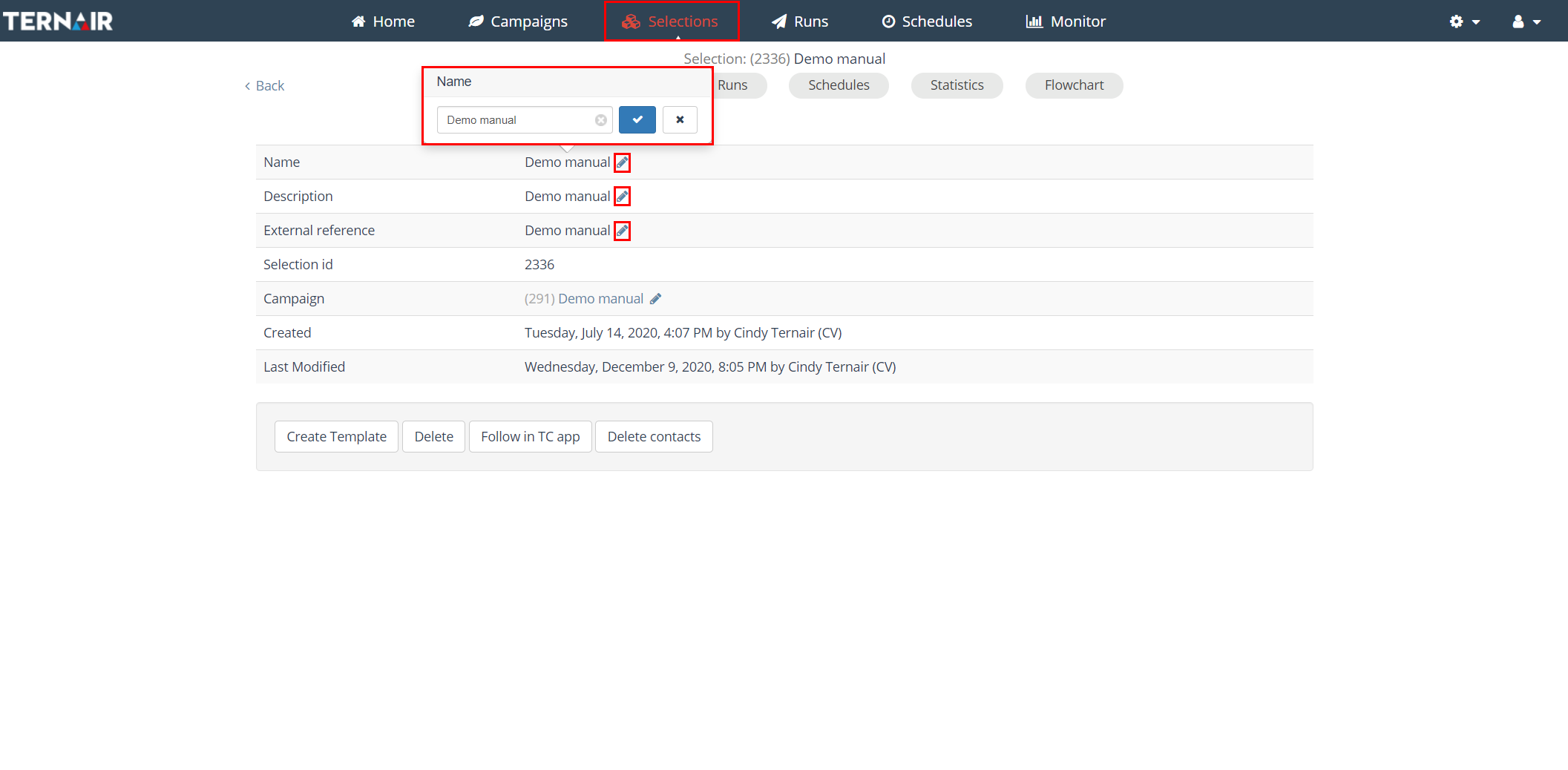
Selectie verplaatsen
Een bestaande selectie flowchart kan worden toegewezen aan een andere campagne door op het symbool achter de naam van de campagne te drukken. Selecteer een bestaande campagne in het pop-up scherm om de selectie naar deze campagne te verplaatsen.
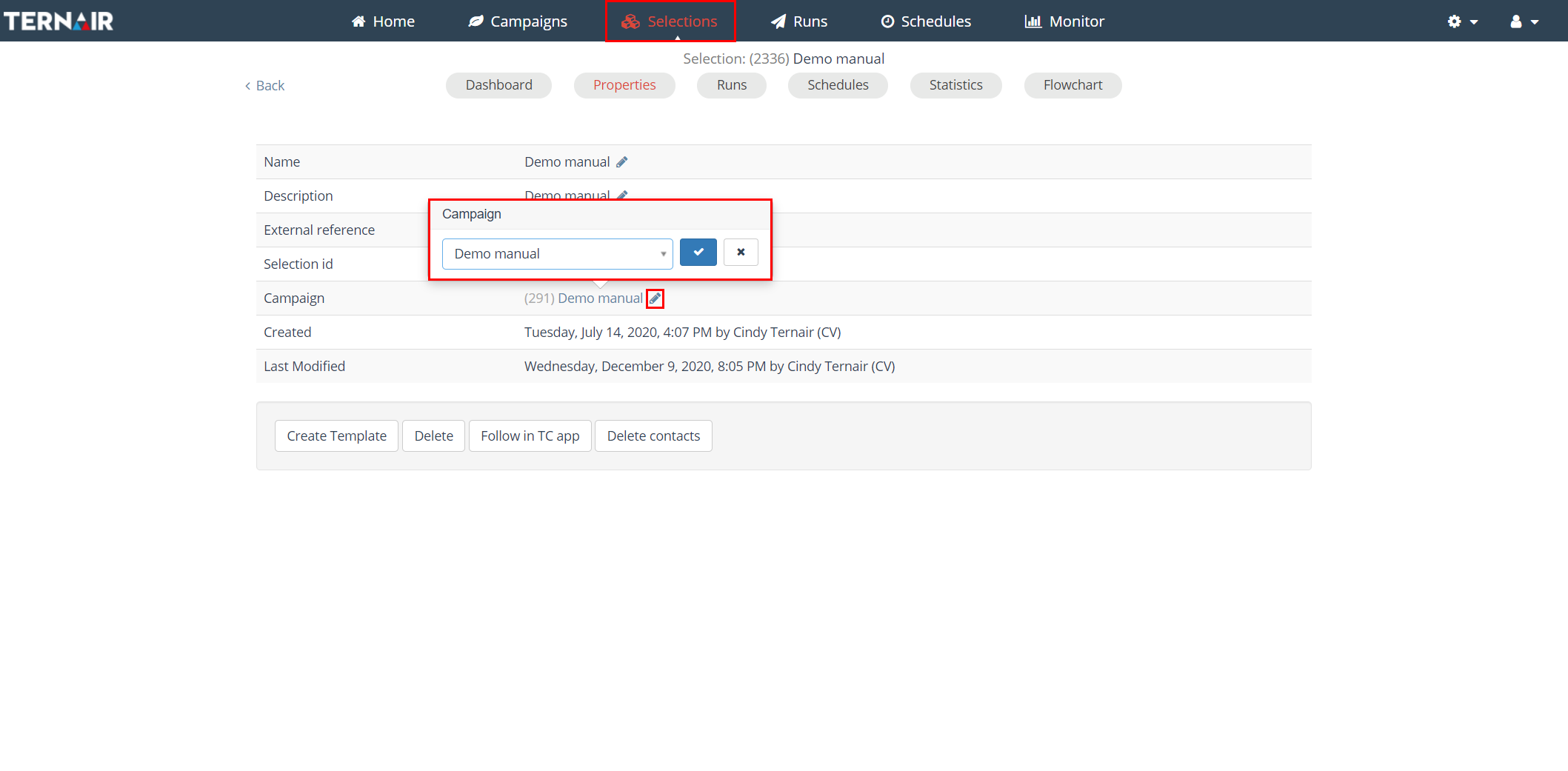
Creëer selectie template
Klik op de ‘creëer template’ knop om een template van de selectie te maken. Dit template kan worden gebruikt als input voor een nieuwe selectie. Zie ‘Creëer nieuwe selectie flowchart gebaseerd op een template’ voor meer details over het maken van een template.
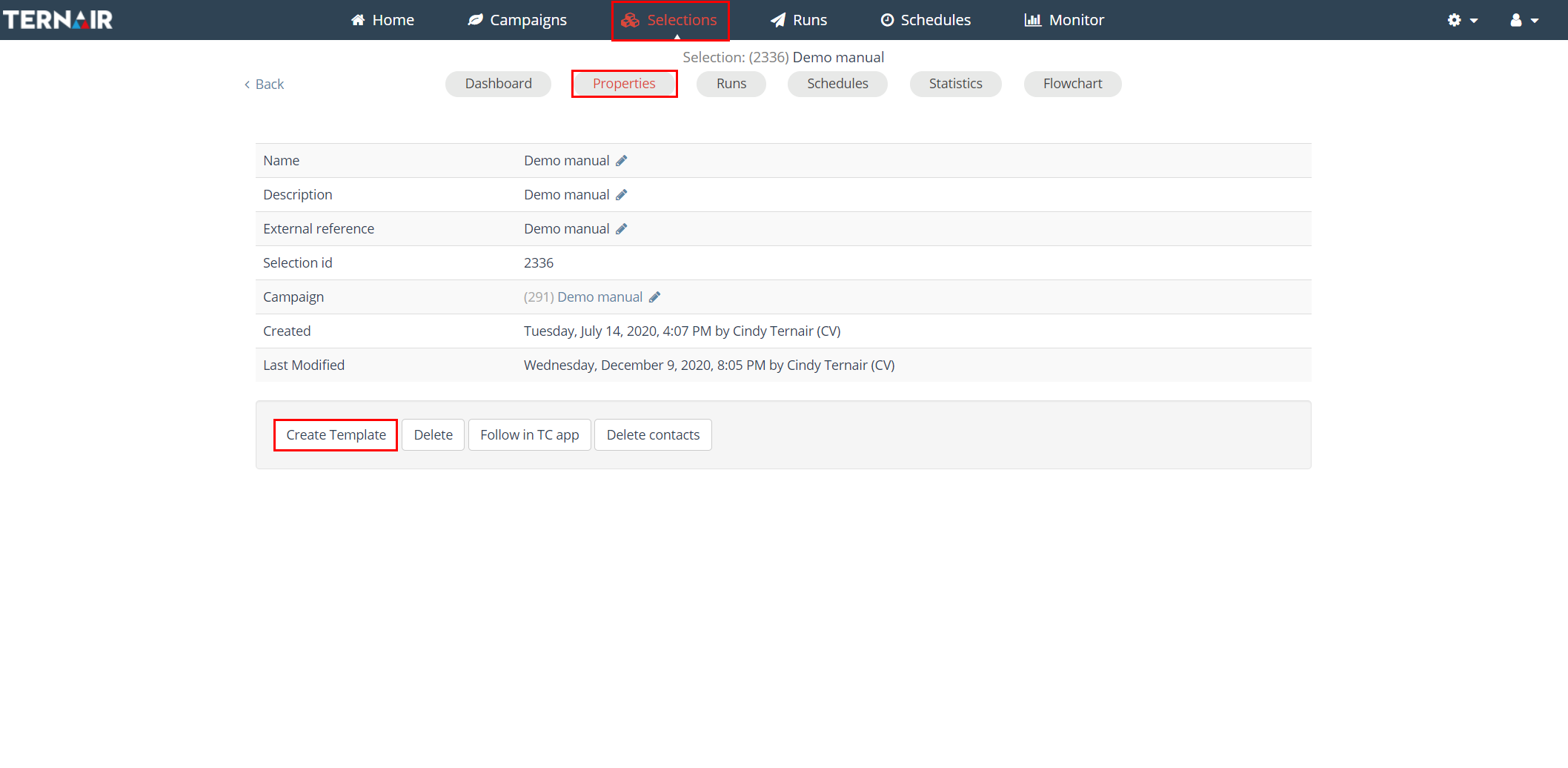
Selectie verwijderen
Een selectie kan worden verwijderd door te klikken op ‘Verwijderen’ onderaan het Eigenschappen-scherm.
Nadat een bevestigingsbericht wordt getoond, wordt de selectie verwijderd. Het is alleen mogelijk om een selectie te verwijderen als er geen contacten zijn gecreëerd binnen de selectie.
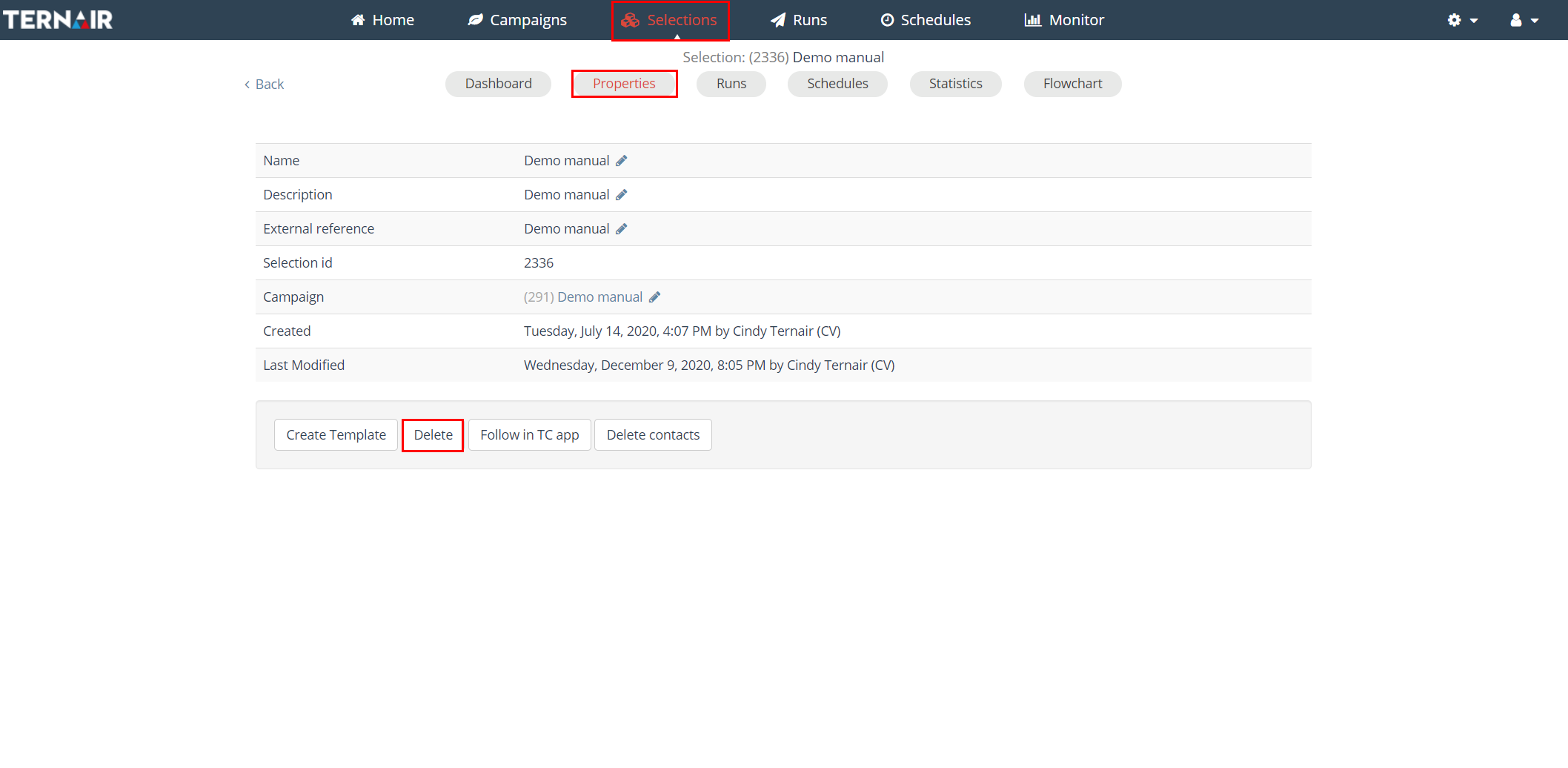
Contacten verwijderen
Contacten die zijn geregistreerd tijdens het uitvoeren van een output block kunnen op selectieniveau worden verwijderd. Contacten kunnen worden verwijderd in de selectie-instellingen. Alle contacten die zijn geregistreerd voor de bijbehorende selectie zullen worden verwijderd.
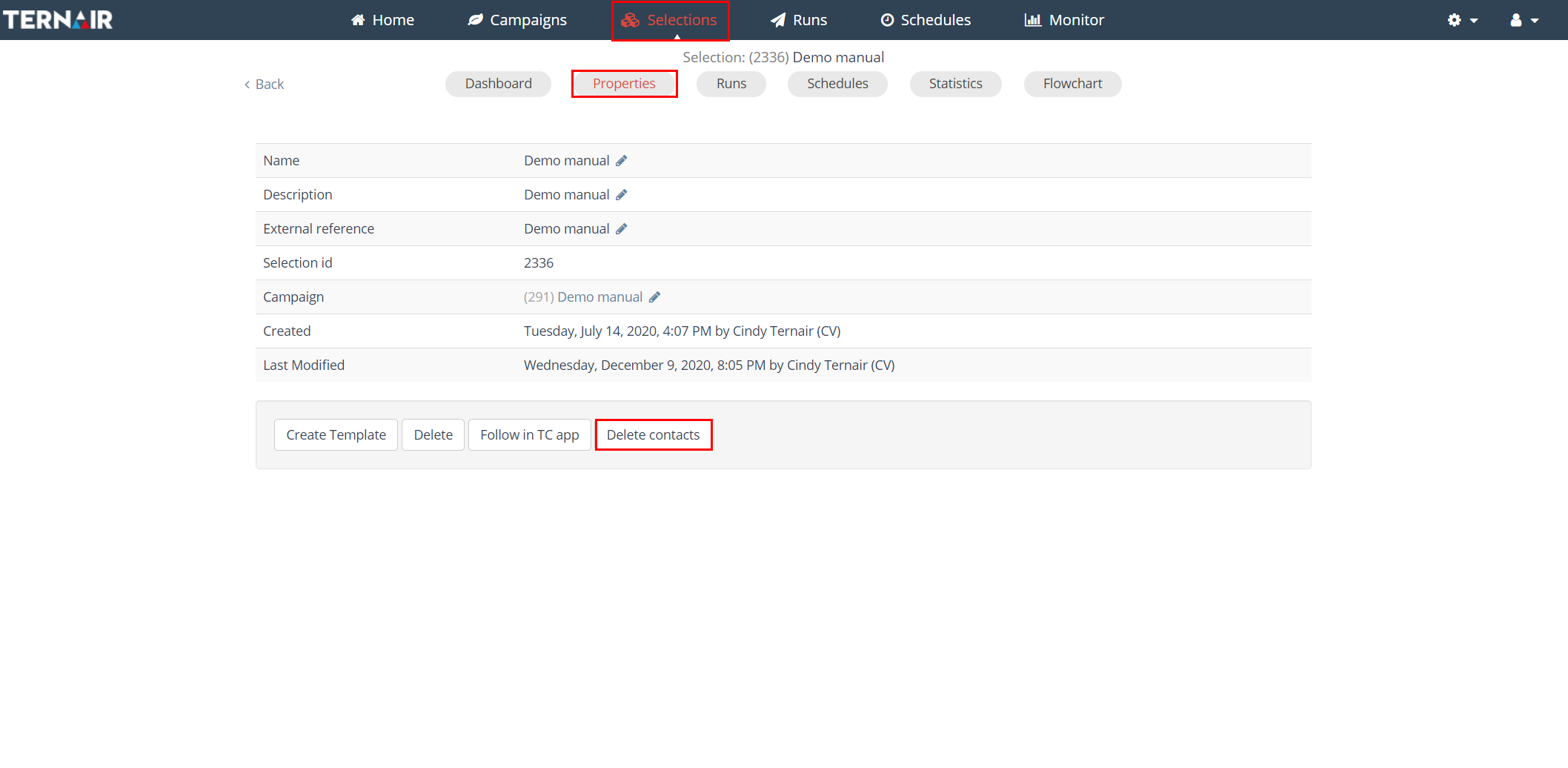
Runs
Het ‘Runs’ scherm biedt een overzicht van alle runs in de selectie. Gebruik de filters aan de linkerkant om te zoeken naar een specifieke run binnen de selectie.
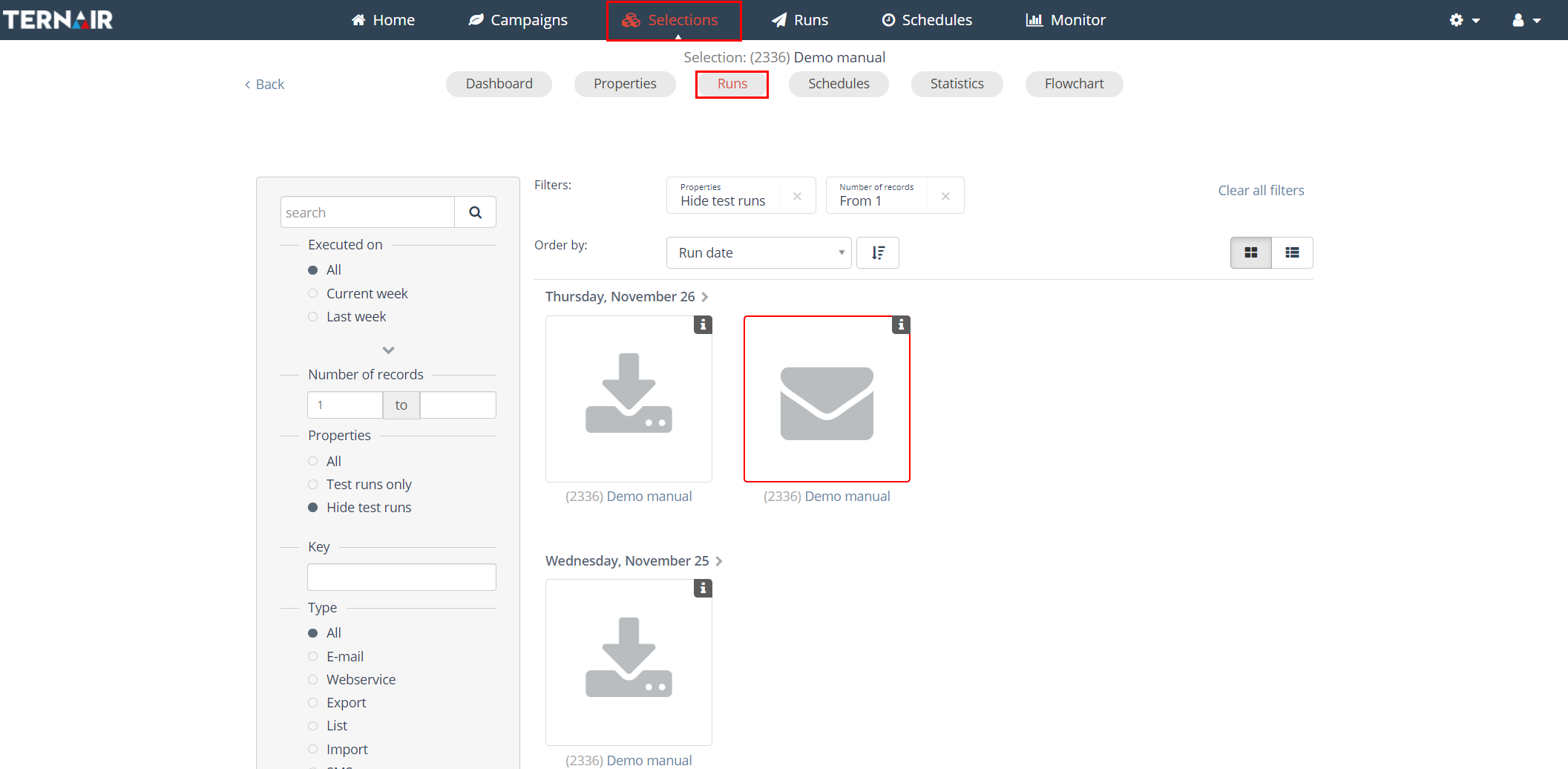
Schedules
Het ‘Schedules’ scherm biedt een overzicht van alle actieve schedules in de campagne.
Zie ‘Schedules’ voor meer informatie over (actieve) schedules.
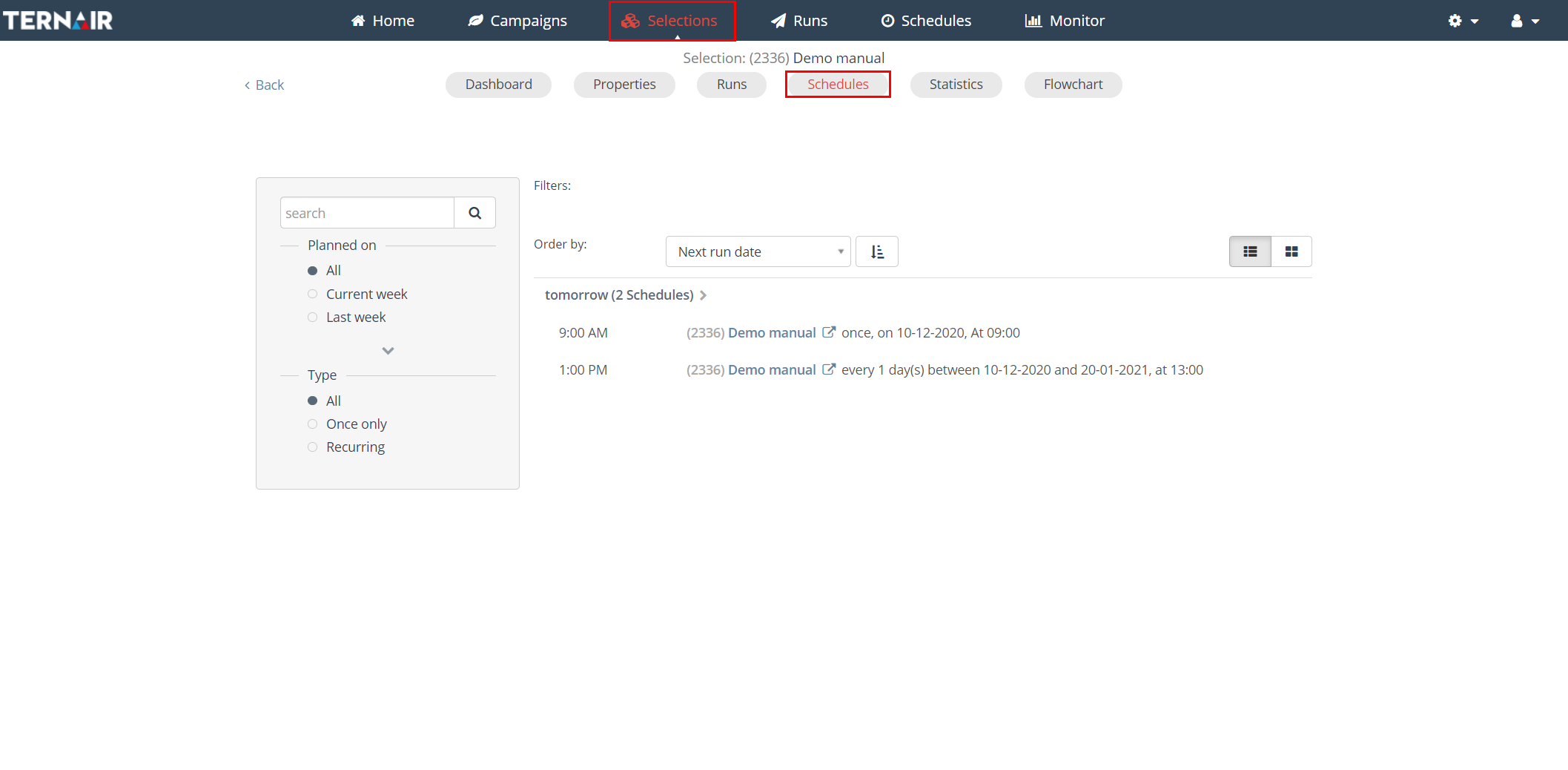
Statistieken
Het ‘Statistieken’ scherm biedt een overzicht van de statistieken van alle runs binnen een selectie.
Zie ‘Rapportages’ voor een uitgebreide uitleg over de statistieken.
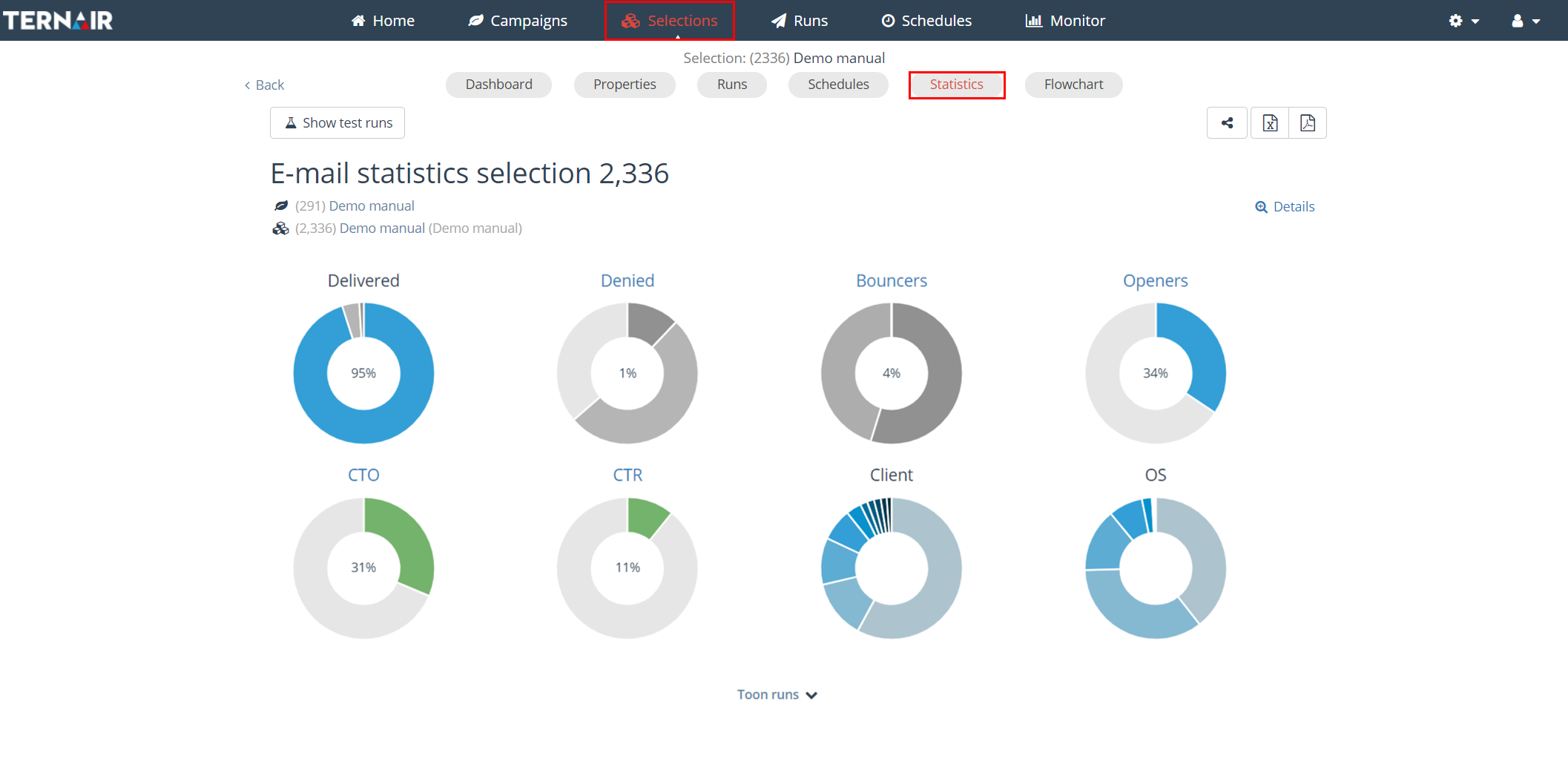
Flowchart
Het ‘flowcharts’ scherm toont de selectie flowchart.
Zie ‘Blokken bouwen’ voor een uitleg over het creëren en de functionaliteiten van een selectie flowchart.